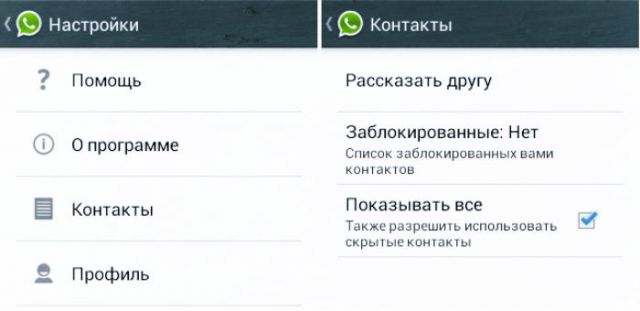Обладая более чем 700 миллионами активных пользователей, WhatsApp ежедневно передает огромный объем личной информации каждого. Если какой-либо пользователь отправляет нежелательные сообщения, его можно отправить в папку нежелательных номеров.
Приложение позволяет запретить абоненту отправлять вам сообщения, видеть, когда вы в последний раз были в сети, просматривать фото профиля и многое другое. Существует несколько способов, чтобы заблокировать контакт в Whatsapp на вашем Android, iPhone, или с помощью WhatsApp Web, используя некоторые корректировки настроек конфиденциальности.
Для девайсов на iOS
Чтобы добавить абонента в черный список в Whatsapp на Айфоне, необходимо совершить следующие действия:
1.Запустить приложение.
2.Открыть «Настройки» в правом нижнем углу экрана.
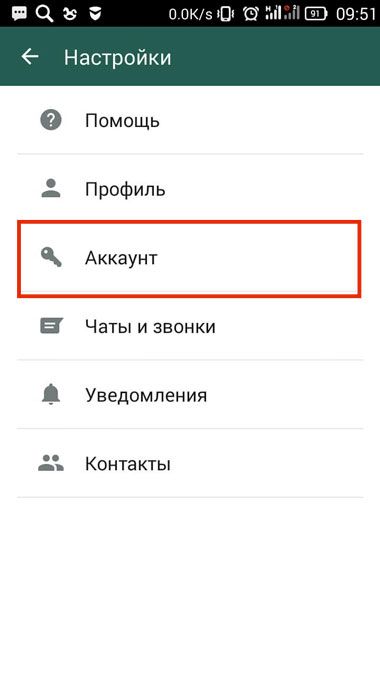
3.Выбрать пункт «Аккаунт» или «Учетная запись».
4.Нажать «Приватность».
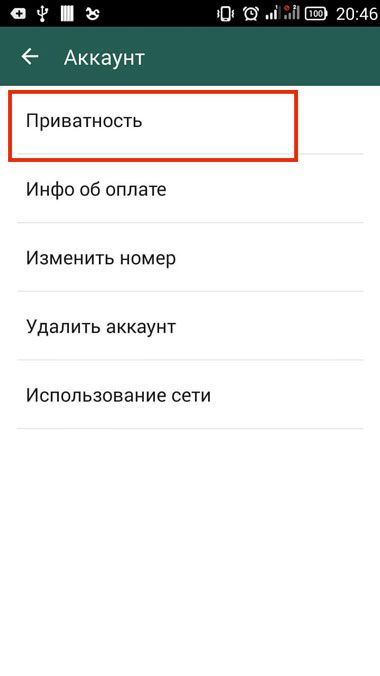
5.Выбрать «Заблокировано». Приложение покажет список отмеченных профилей.
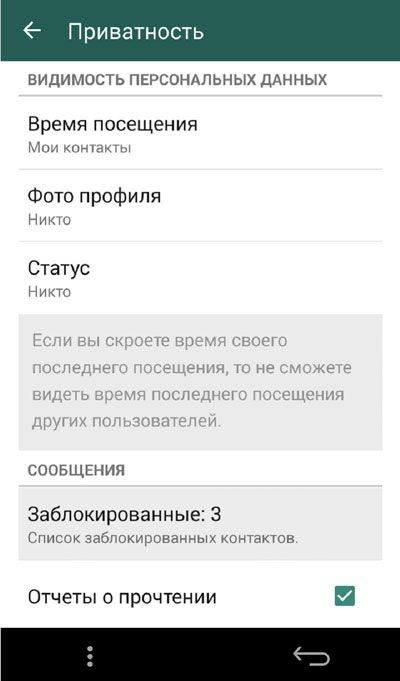
6.Далее выбрать иконку «Добавить новый» в верхней части экрана и отметить абонента, которого нужно закинуть в черный список.
Есть и более простой метод, с помощью которого назойливого человека можно отправить в черный список:
- запустить приложение;
- открыть вкладку «Контакты»;
- отметить человека, которому необходимо запретить доступ к вашему профилю;
- нажать на служебную кнопку в правой верхней части экрана;
- выбрать из выпавшего списка пункт «Еще»;
- заблокировать.
А если Вы передумали и хотите дать человеку еще один шанс пообщаться, необходимо:
- открыть вкладку «Редактировать» в перечне нежелательных номеров;
- нажать на знак минуса и разблокировать.
Для ОС Андроид
Если ваш девайс работает на ОС Андроид, пользователь в Вацапе может быть заблокирован следующим образом:
- Запустить приложение.
- В верхней части экрана открыть пункт «Меню».
- В Настройках выбрать Учетная запись/Приватность.
- Нажать на значок «Добавить», который появляется в верхнем правом углу экрана и выглядит, как человек со знаком плюс.
- Определить необходимый профиль, что позволит добавить его в перечень абонентов с ограниченными возможностями доступа.
Если вы хотите добавить несколько контактов в данный перечень, необходимо добавить каждого отдельно, один за другим.
Последствия процедуры
Блокировка в Ватсап дает следующие возможности пользователю:
- если важно, увидит ли это кандидат в черный список, то стоит отметить, что заблокированный человек никак не узнает, что ему ограничили доступ, пока сам не проверит (подробно о том, как узнать о блокировке контакта, читайте здесь);
- этот человек не сможет писать сообщения, совершать к вам вызовы, но и вы не сможете этого делать;
- если заблокировать контакт, вам будет недоступна информация об изменениях на аватарке и в его статусе;
- возможность общаться в групповых чатах сохраняется.
Таким образом, умение блокировать отдельных нежелательных персон в WhatsApp позволяет пользователю оградить себя от неприятного общения, а часто и более серьезных проблем. Среди таких неприятностей можно отметить различные виды мошенничества, преследование и т.п.
Видео по теме:

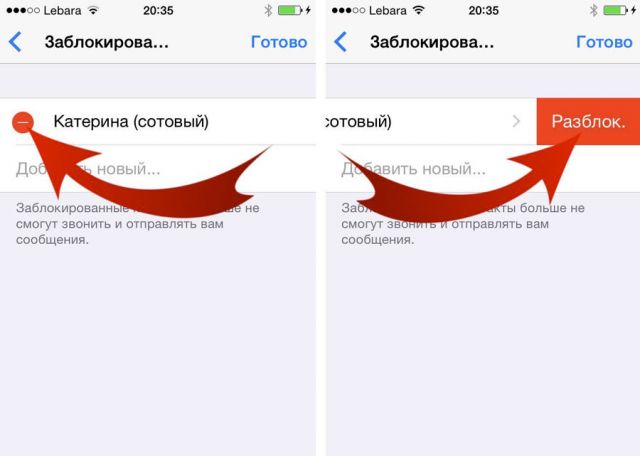
 Что означает одна галочка в Whatsapp
Что означает одна галочка в Whatsapp